在 Windows 10 中创建任何大小的虚拟测试文件的 2 种方法
如果要测试 Internet带宽(上传和下载速度)或磁盘读写性能,则无需在 Windows 10 中查找和复制/移动大文件。Windows 10 可以为您创建任何大小的虚拟测试文件。
大眼仔为您提供 2 种方式,您可以通过这些方式在存储空间内的任何位置创建任意大小的虚拟文件,并选择任何扩展名(文件类型)。
虚拟文件要求
您必须首先确定所需的虚拟文件类型。
-
它需要是一个空的虚拟文件还是带有合法信息的文件。
-
虚拟文件的大小。
-
伪文件的类型,即 .txt,.jpg,.png 等。
确定后,您可以继续创建适合您需求的虚拟文件的方法。
请注意,所有这些方法都一次创建一个虚拟文件。因此,您可能需要对多个图块运行相同的命令才能为文件创建任意数量。
而且,一种方法创建任何指定大小但为空的伪文件,而另一种方法创建具有合法内容的任何大小的伪文件。选择最适合您的需求。
如何在 Windows 10 中创建任何大小的虚拟测试文件
现在,您可以继续创建尽可能多的虚拟测试文件,只要存储空间允许即可。选择以下任何一种方法来满足您的需求。
使用命令提示符创建任何大小的空虚拟测试文件
此方法涉及在 Windows 10 中使用称为 Fsutil 的内置实用程序。Fsutil 是功能强大的命令行实用程序,用于执行与文件分配表(FAT)和 NTFS 文件系统有关的任务。如果使用不当,可能会对您的操作系统致命。因此,我们建议您在继续操作之前创建一个还原点。
要创建任何大小或类型的空虚拟文件,请使用管理特权启动命令提示符。现在,根据您的要求修改下面给出的命令,并在命令提示符下执行。
fsutil file createnew "FilePath\FileName.FileType" FileSize
上面的命令中有几个变量。将 FilePath 替换为您要创建虚拟文件的位置的路径,将 FileName 替换为其名称,然后将 FileType 替换为您希望创建的文件类型,例如.jpg,.txt等。
您还需要将文件大小替换为您想要的文件的特定大小。请记住,该数字以字节为单位。如果要创建大小为 100 MB 的文件,则文件大小将为 104857600(100 x 1024 x 1024)。如果您希望创建一个 1 GB 的文件,请输入数字1073741824(1 x 1024 x 1024 x 1024)。为了方便起见,以下是将不同大小转换为字节的列表:
-
1 MB = 1048576 字节
-
100 MB = 104857600 字节
-
1 GB = 1073741824 字节
-
10 GB = 10737418240 字节
-
100 GB =107374182400 字节
-
1 TB = 1099511627776 字节
-
10 TB =10995116277760 字节
我们创建的 100 MB 文本虚拟文件的命令示例:
fsutil file createnew "c:\users\xu\desktop\DummyTextFile1.txt" 104857600
现在,您可以通过其属性检查创建的文件实际上是否与您希望的文件大小相同。
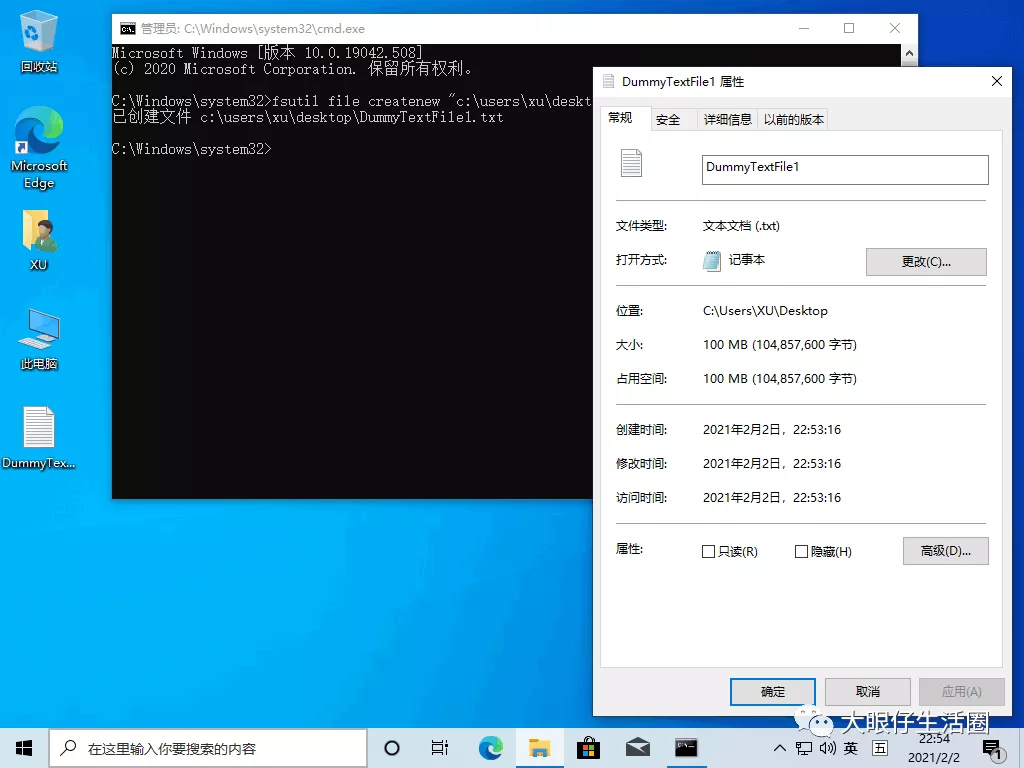
我们已经成功创建了我们首选大小的虚拟文本文件。您可以执行相同的操作,然后使用不同的文件名重复该命令以创建多个虚拟文件。
使用命令提示符创建具有内容的任何大小的虚拟测试文件
使用此方法,您还可以将内容放入虚拟文本文件中,以模拟真实和合法的数据并进行测试。这种方法与上述方法有些不同,但仍然可以解决问题。请按照以下步骤操作。
以管理特权启动命令提示符,并使用以下命令创建一个包含真实值的文件并执行该文件。
echo EnterText > FilePath\FileName.FileType
您需要用要放入虚拟文件中的实际数据替换 EnterText。请记住,此文本定义了文件的初始大小,这对于后续步骤非常重要。
另外,将 FilePath 替换为您要创建虚拟文件的位置的路径,将 FileName 替换为其名称,并将 FileType 替换为希望创建的文件类型。由于您将输入文本,因此 FileType 必须为 .txt,.docx 等。
echo "这是个测试..." > c:\users\xu\desktop\DummyFolewithContent.txt
这是我们创建的文件的示例:

您可以检查数据是否已合并到虚拟文件中。
以上二种方法中可用于创建空的虚拟测试文件,开发人员经常询问在哪里可以得到虚拟测试文件来检查其程序和应用程序。这消除了您环顾四周并通过几个简单步骤即可自行创建的麻烦。
https://mp.weixin.qq.com/s/RUxpr5VqFaf6JhZyg7B_yg



